IPv6を設定する
ここでは、IPv6の設定を行います。
IPv6の設定は、IPv4の設定後、リモートUIを使用して行ってください。
|
メモ
|
|||||||||||||||
IPv6アドレスについて本プリンターは、以下のIPv6アドレスを最大で 7 個まで持つことができます(手動で登録できるのは1つのみ)。IPv6通信では、複数のIPv6アドレスを同時に使用できます。
|
1
リモートUIを起動して、管理者モードでログオンします。
2
[設定/登録]をクリックします。
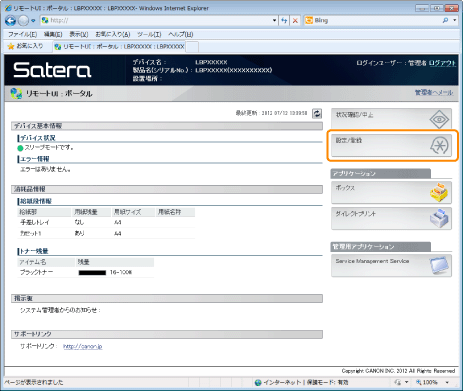
3
[環境設定]メニューから[ネットワーク]を選択します。
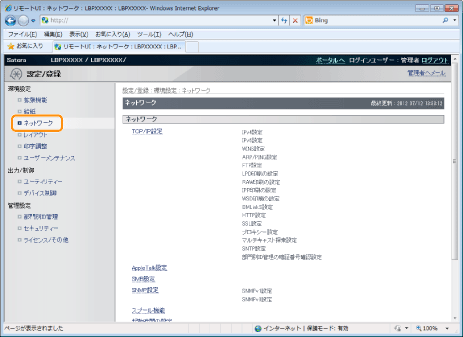
4
[TCP/IP設定]をクリックします。
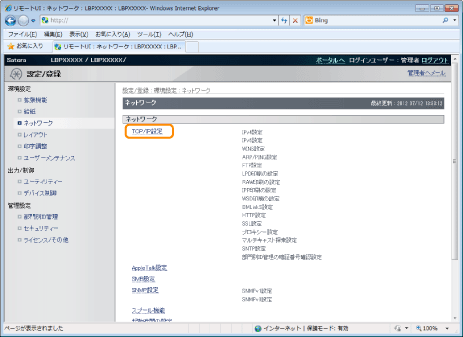
5
[IPv6設定]にある[編集]をクリックします。
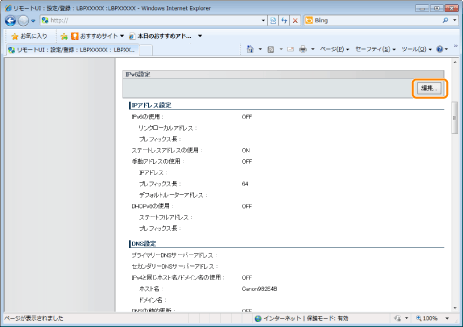
6
[IPv6を使用する]にチェックマークを付けます。
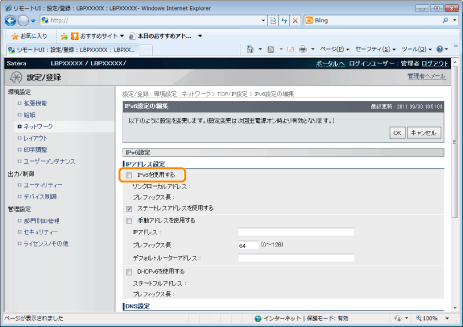
7
ステートレスアドレスを設定します。
ステートレスアドレスを使用するときは、[ステートレスアドレスを使用する]にチェックマークを付けます。
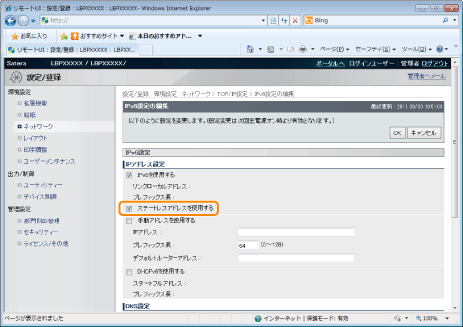
|
メモ
|
ステートレスアドレスの保持について[ステートレスアドレスを使用する]にチェックマークを付けて、プリンターを再起動すると、自動的に生成されたステートレスアドレスが表示されます。このステートレスアドレスは、電源を切ったときに破棄されます。
|
8
手動アドレスを使用するときは、次の設定を行います。
手動アドレスを使用しないときは、手順9に進みます。
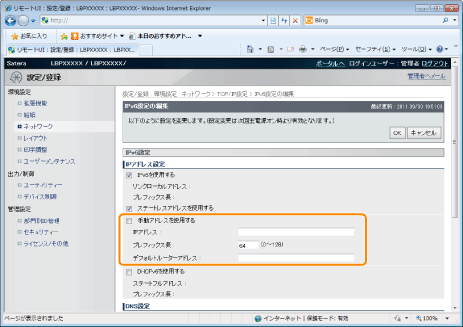
|
(1)
|
[手動アドレスを使用する]にチェックマークを付けます。
|
|
(2)
|
[IPアドレス]を入力します。
|
|
(3)
|
[プレフィックス長]を入力します。
|
|
(4)
|
必要に応じて、[デフォルトルーターアドレス]を入力します。
|
|
重要
|
[IPアドレス]と[デフォルトルーターアドレス]に入力できないアドレス「ff」で始まるアドレス(マルチキャストアドレス)
「0:0:」で始まるアドレス
|
DHCPv6を設定します。
ステートフルアドレスを使用するときは、[DHCPv6を使用する]にチェックマークを付けます。
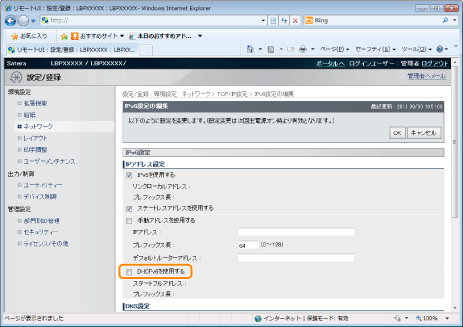
10
DNSサーバーを使用するときは、次の設定を行います。
DNSサーバーを使用しないときは、手順11に進みます。
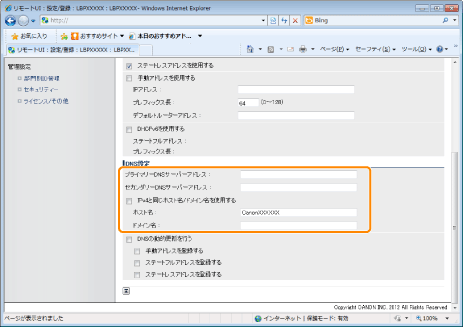
[DNS設定]の以下の項目を設定します。
|
(1)
|
[プライマリーDNSサーバーアドレス]に、プライマリーDNSサーバーのIPアドレスを入力します。
|
|
(2)
|
[セカンダリーDNSサーバーアドレス]に、セカンダリーDNSサーバーのIPアドレスを入力します。
|
|
(3)
|
[ホスト名]と[ドメイン名]を設定します。
IPv4と同じホスト名とドメイン名を使用するときは、[IPv4と同じホスト名/ドメイン名を使用する]にチェックマークを付けます。プリンターの再起動後に、IPv4で設定したホスト名とドメイン名が自動でセットされます。
IPv4とは異なるホスト名とドメイン名を使用するときは、[ホスト名]と[ドメイン名]を入力します。半角英数字で47文字まで入力できます。
[ドメイン名]の入力例: 「example.com」
|
DNSの動的更新を使用するときは、次の設定を行います。
DNSの動的更新を使用しないときは、手順12に進みます。
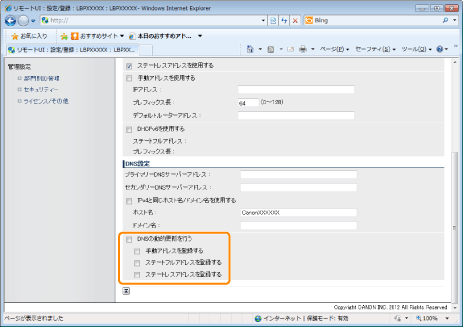
|
1.
|
[DNSの動的更新を行う]にチェックマークを付けます。
|
||
|
2.
|
DNSの動的更新時にIPv6アドレスをDNSサーバーに登録するかどうかを設定します。
[手動アドレスを登録する]にチェックマークを付けると、手動アドレスをDNSサーバーに登録します。
[ステートフルアドレスを登録する]にチェックマークを付けると、ステートフルアドレスをDNSサーバーに登録します。
[ステートレスアドレスを登録する]にチェックマークを付けると、ステートレスアドレスをDNSサーバーに登録します。
|
|
重要
|
DNSの動的更新とはデバイスのIPアドレスとホスト名、ドメイン名に指定した名前を自動的にDNSサーバーに登録する機能です。
この機能は、ダイナミックDNSサーバーがある環境で使用することができます。
DNSの動的更新機能を使用するときDNSサーバーのIPアドレスとホスト名、ドメイン名の設定が必要です。
|
[OK]をクリックします。
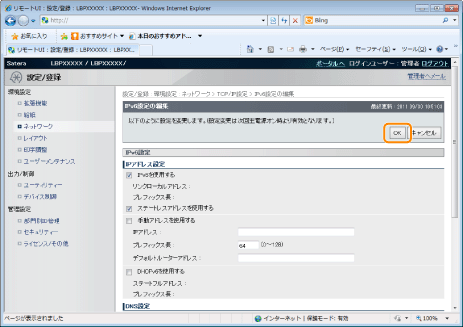
13
ハードリセット、またはプリンターを再起動します。
|
→
|
ハードリセット後、またはプリンターの再起動後に設定が有効になります。
|
|
メモ
|
||||||
ハードリセットするにはハードリセットは、次の手順で行うことができます。
|

 1.
1.